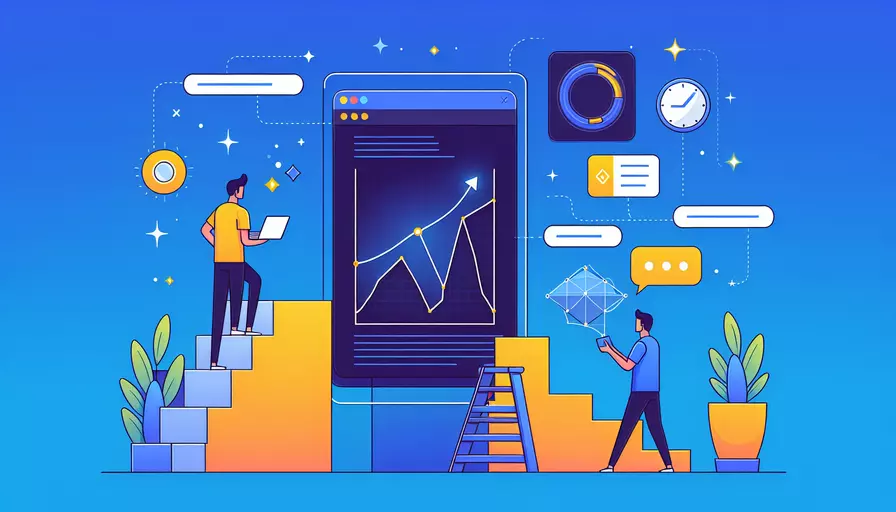
1、通过NPM安装Quasar
在Vue项目中安装Quasar框架的最常见方式是通过NPM(Node Package Manager)。首先,确保您已经安装了Node.js和NPM。然后,打开终端并导航到您的Vue项目目录,运行以下命令以安装Quasar CLI:
npm install -g @quasar/cli
安装完成后,您可以使用Quasar CLI来创建一个新的Quasar项目,或者将Quasar添加到现有的Vue项目中。安装Quasar的核心步骤包括:1、通过NPM安装Quasar CLI;2、初始化Quasar项目;3、在现有Vue项目中添加Quasar支持。下面我们详细描述其中的第一步。
通过NPM安装Quasar CLI是安装Quasar的关键步骤之一。Quasar CLI提供了一整套工具和命令,可以简化开发过程,包括项目创建、构建、测试和部署。安装Quasar CLI的具体步骤如下:
- 打开终端。
- 运行以下命令以安装Quasar CLI:
npm install -g @quasar/cli
一、通过NPM安装Quasar CLI
通过NPM安装Quasar CLI是安装Quasar的基础步骤,确保您有全局访问权限,并能使用Quasar提供的所有命令和工具。
- 打开终端:可以使用系统自带的终端应用程序。
- 运行安装命令:在终端输入以下命令并回车:
npm install -g @quasar/cli
二、初始化Quasar项目
在安装Quasar CLI之后,您可以创建一个新的Quasar项目。以下是具体的步骤:
- 创建新项目:在终端中输入以下命令并回车:
quasar create my-new-project此命令会启动一个交互式向导,询问一些配置问题,例如选择使用TypeScript还是JavaScript,选择CSS预处理器等。
- 进入项目目录:完成项目创建后,进入新项目目录:
cd my-new-project - 运行开发服务器:在项目目录中,运行以下命令以启动开发服务器:
quasar dev这将启动本地开发服务器,并自动打开浏览器访问您的Quasar项目。
三、在现有Vue项目中添加Quasar支持
如果您已经有一个现有的Vue项目,并希望在其中添加Quasar支持,可以按照以下步骤进行:
- 安装Quasar依赖:在现有Vue项目的根目录中运行以下命令:
npm install quasar - 安装Quasar插件:运行以下命令以安装Quasar插件:
vue add quasar这将启动一个交互式向导,帮助您配置Quasar插件。
- 配置Quasar:根据向导提示,选择所需的配置选项,例如选择CSS预处理器、是否启用IE支持等。
- 导入Quasar组件:在您的Vue项目中,导入和使用Quasar组件。例如,在
main.js中:import Vue from 'vue'import App from './App.vue'
import Quasar from 'quasar'
import 'quasar/dist/quasar.css'
Vue.use(Quasar)
new Vue({
render: h => h(App),
}).$mount('#app')
四、配置和使用Quasar组件
完成安装和初始化后,您可以开始在您的Vue项目中使用Quasar组件和功能。以下是一些常见的用法示例:
-
导入和使用Quasar组件:
import { QBtn } from 'quasar'export default {
components: {
QBtn
}
}
-
在模板中使用Quasar组件:
<template><div>
<q-btn label="Click me" @click="onClick"></q-btn>
</div>
</template>
<script>
export default {
methods: {
onClick () {
console.log('Button clicked!')
}
}
}
</script>
-
配置全局样式和主题:在
quasar.conf.js中配置全局样式和主题:module.exports = function (ctx) {return {
framework: {
components: [
'QBtn',
'QLayout',
'QHeader',
'QFooter'
],
directives: [
'Ripple'
],
plugins: [
'Notify'
]
}
}
}
五、示例说明
假设您已经成功安装了Quasar并配置了一个基本的项目结构。以下是一个完整的示例,展示如何使用Quasar的按钮组件和通知插件:
-
main.js:
import Vue from 'vue'import App from './App.vue'
import Quasar from 'quasar'
import 'quasar/dist/quasar.css'
Vue.use(Quasar, {
config: {},
components: { QBtn },
plugins: { Notify }
})
new Vue({
render: h => h(App),
}).$mount('#app')
-
App.vue:
<template><div id="app">
<q-btn label="Show Notification" @click="showNotification"></q-btn>
</div>
</template>
<script>
export default {
methods: {
showNotification() {
this.$q.notify({
message: 'Hello, this is a Quasar notification!',
type: 'positive'
})
}
}
}
</script>
六、总结和建议
在Vue项目中安装Quasar可以通过几个简单的步骤实现,包括通过NPM安装Quasar CLI、初始化Quasar项目或在现有Vue项目中添加Quasar支持。通过详细描述每个步骤和提供示例代码,您可以更好地理解和应用这些信息。
总结主要观点:
- 通过NPM安装Quasar CLI是基础步骤。
- 初始化新项目或在现有项目中添加Quasar支持。
- 导入和使用Quasar组件,并进行必要的配置。
进一步建议:
- 定期检查Quasar文档和社区资源,了解最新的功能和最佳实践。
- 利用Quasar CLI的强大功能,如自动生成代码、优化构建过程等,提高开发效率。
- 如果遇到问题,可以访问Quasar的官方论坛和GitHub仓库,获取社区支持和帮助。
通过遵循这些步骤和建议,您可以轻松地在Vue项目中安装和使用Quasar框架,提升开发效率和应用性能。
相关问答FAQs:
1. 什么是Vue项目?
Vue是一种流行的JavaScript框架,用于构建用户界面。Vue项目是使用Vue框架创建的应用程序或网站。Vue具有简单易用的语法和强大的功能,因此在开发Web应用程序时非常受欢迎。
2. 什么是Quasar?
Quasar是一个基于Vue框架的开源UI组件库,它提供了一套丰富的预构建组件,可以帮助开发者快速构建漂亮、响应式的用户界面。Quasar还提供了一些实用工具和特性,使开发过程更加高效和便捷。
3. 如何在Vue项目中安装Quasar?
要在Vue项目中安装Quasar,您可以按照以下步骤进行操作:
步骤1:创建Vue项目
首先,您需要创建一个Vue项目。您可以使用Vue CLI(命令行界面)来创建一个新的Vue项目。打开命令行终端,并输入以下命令:
vue create my-project
这将使用Vue CLI创建一个名为"my-project"的新项目。
步骤2:进入项目目录
在项目创建完成后,进入项目目录。使用以下命令:
cd my-project
步骤3:安装Quasar
现在,在项目目录中,您可以使用npm或yarn来安装Quasar。打开命令行终端,并输入以下命令:
使用npm:
npm install @quasar/cli
使用yarn:
yarn global add @quasar/cli
以上命令将在您的项目中安装Quasar CLI。
步骤4:初始化Quasar
安装完成后,您可以使用Quasar CLI来初始化Quasar。在命令行终端中,输入以下命令:
quasar create
然后,您将会看到一系列提示。您可以根据您的需求进行选择,例如选择应用程序模板、UI组件、插件等。
步骤5:运行Quasar应用程序
初始化完成后,您可以使用Quasar CLI运行Quasar应用程序。在命令行终端中,输入以下命令:
quasar dev
这将启动开发服务器,并在浏览器中打开您的Quasar应用程序。
以上是在Vue项目中安装Quasar的基本步骤。通过按照这些步骤操作,您将能够在您的Vue项目中成功使用Quasar构建漂亮的用户界面。
文章标题:如何在vue项目中安装quasar,发布者:不及物动词,转载请注明出处:https://worktile.com/kb/p/3681610

 微信扫一扫
微信扫一扫  支付宝扫一扫
支付宝扫一扫 